windows10上简单2步设置,自动开启你常用的工具软件
内容太多没有时间看?

电脑是为我们工作、生产服务的,如果某些工具软件,你每天必用并且使用频率很高的话,请不必客气,把它设置为开机自动启动好了。
如果有三五个必用的软件工具,特别是有一些耗时较长才能启动的,那就更值得了,请把它们统统设为开机启动,这样做可以提高不少工作效率。你可以喝口温水,缓解一下上班路上的疲惫,只需静待它们准备好,接受你的使用就可以了。
话不多说,win10左下解“开始”处点击右键,再点击“运行”。

在“运行”对话框里输入“shell:startup”。如果你是在办公室电脑上对照着操作的话,把引号里面的字符串复制过去就好了。然后点击“确定”。
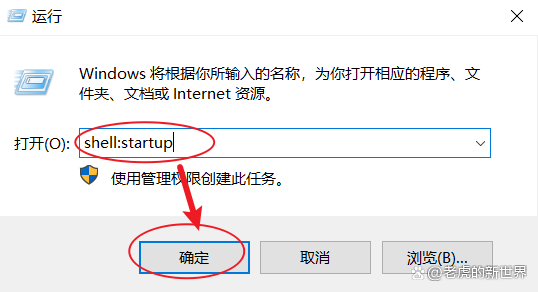
然后就跳出一个资源管理器窗口。

在上图所示的资源管理器窗口中,你可以看到,其实是定位到“C:\Users\Administrator\AppData\Roaming\Microsoft\Windows\Start Menu\Programs\Startup”这个目录的。不要在意这个目录长短,你把桌面上要开机启动的程序快捷方工复制进来就行了。

比方说,我每天开机都要用电脑微信,我就从桌面上把这个图标拖进来。你可以在桌面先在右键菜单中“复制”,再到这个资源管理器窗口中右键点击“粘贴”。也可以直接从桌面上把这个图标拖进来,拖放的时候按Ctrl键,否则就是移动了。
如果你不想用了,就可以重新按上面说的运行“shell:startup”,打开资源管理器,把这个快捷图标删除就行了。当然这不是最好的操作。
在你往“shell:startup”启动的资源管理器拖动微信图标时,WIN10也在干一件事。如果你提前启动了“任务管理器”,你将看到“任务管理器”的“启动”页面,微信也自动出现了。
所以,如果你不想再自动启动微信,上面所说的删除是一种办法,这里是另一种办法:在“任务管理器”的“启动”页面,选中微信那一行,点击“禁用”就可以了。啥时候又想让它自动启动,再点来同样的地方,点击“启用”就可以了。

实现win10开机自启动,当然不止这一种方法。下面还有三种,专业技术人常用,因为不适合非专业的,在这里一笔带过。
在“计算机管理器”->“任务计划程序中”创造计划任务
执行“regedit”命令,在注册 表编辑器中使用。在“计算机\HKEY_LOCAL_MACHINE\SOFTWARE\Microsoft\Windows\CurrentVersion\Run”下添加启动项
使用windows自带高级命令sc把exe注册成系统服务
补充说明一下,肯定有些水平的网友试图在win10命令窗口中执行“shell:startup”,这样调用只在“运行”中使用,命令窗口不能。在命令窗口中只能这样:“explorer shell:startup”。
希望这些能帮到你,哪怕是对你工作效率的一个小小提高。
内容来自百家号 查看原文
风险提示:
企业服务平台温馨提示
以上知识内容来自于百家号,请查看原文
如您发现页面有任何违法或侵权信息,请提供相关材料至邮箱ext_qfhelp@baidu.com,我们会及时核查处理并回复。